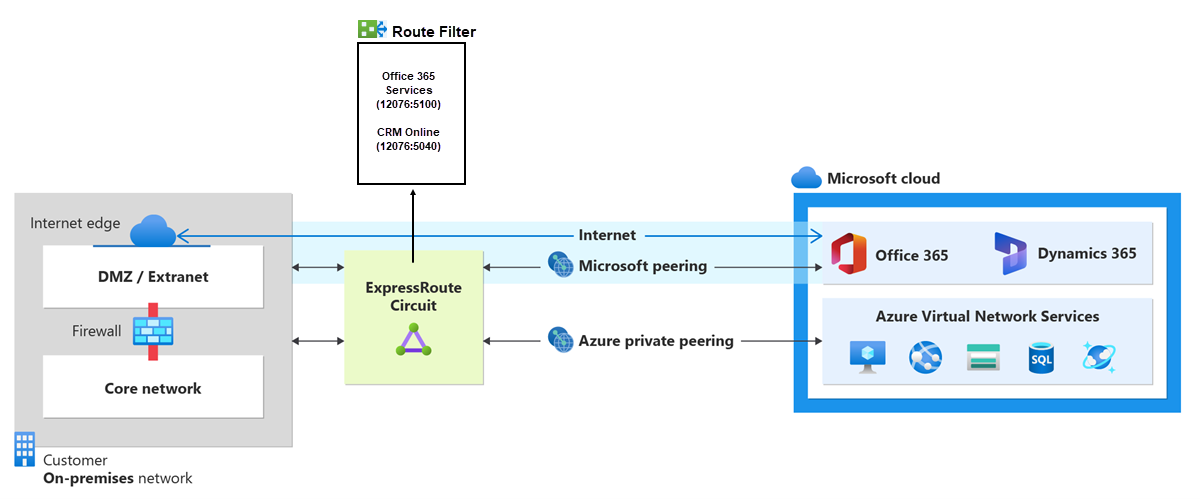Útvonalszűrők konfigurálása Microsoft-társviszony-létesítéshez az Azure Portal használatával
Az útvonalszűrők lehetővé teszik a támogatott szolgáltatások egy részének felhasználását Microsoft-társviszony-létesítésen keresztül. A cikk lépései segítenek az ExpressRoute-kapcsolatcsoportok útvonalszűrőinek konfigurálásában és kezelésében.
A Microsoft 365-szolgáltatások, például az Exchange Online, a SharePoint Online és a Skype Vállalati verzió a Microsoft-társviszony-létesítésen keresztül érhetők el. Ha a Microsoft-társviszony-létesítés ExpressRoute-kapcsolatcsoportban van konfigurálva, az ezekhez a szolgáltatásokhoz kapcsolódó összes előtagot a létrehozott BGP-munkamenetek hirdetik meg. Minden előtaghoz egy BGP-közösségérték van csatolva, amely azonosítja az előtag keretében nyújtott szolgáltatást. A BGP-közösség értékeinek és az általuk leképezett szolgáltatások listáját a BGP-közösségek témakörnél találja.
Az összes Azure- és Microsoft 365-szolgáltatáshoz való csatlakozás nagyszámú előtagot eredményez, amelyek a BGP-vel lesznek meghirdetve. A nagy számú előtag jelentősen növeli a hálózaton belüli útválasztók által karbantartott útvonaltáblák méretét. Ha csak a Microsoft-társviszony-létesítés által kínált szolgáltatások egy részét szeretné felhasználni, kétféleképpen csökkentheti az útvonaltáblák méretét. A következőket teheti:
A nem kívánt előtagok kiszűrése útvonalszűrők BGP-közösségekre való alkalmazásával. Az útvonalszűrés egy szabványos hálózatkezelési gyakorlat, amelyet gyakran használnak számos hálózaton belül.
Adja meg az útvonalszűrőket, és alkalmazza őket az ExpressRoute-kapcsolatcsoportra. Az útvonalszűrő egy új erőforrás, amely lehetővé teszi a Microsoft társviszony-létesítésen keresztül használni kívánt szolgáltatások listájának kiválasztását. Az ExpressRoute-útválasztók csak az útvonalszűrőben azonosított szolgáltatásokhoz tartozó előtagok listáját küldik el.
Az útvonalszűrők ismertetése
Ha a Microsoft-társviszony-létesítés az ExpressRoute-kapcsolatcsoporton van konfigurálva, a Microsoft peremhálózati útválasztói két BGP-munkamenetet létesítenek az Ön peremhálózati útválasztóival az Ön kapcsolatszolgáltatóján keresztül. Nincsenek útvonalak meghirdetve a hálózatán. Ha engedélyezni szeretné az útvonalhirdetéseket a hálózaton, társítania kell egy útvonalszűrőt.
Az útvonalszűrőkkel azonosíthatja az ExpressRoute-kapcsolatcsoport Microsoft társviszony-létesítésén keresztül használni kívánt szolgáltatásokat. Ez lényegében az összes BGP-közösségi érték engedélyezett listája. Miután meghatároz és egy ExpressRoute-kapcsolatcsoporthoz csatol egy útvonalszűrő erőforrást, a BGP-közösségértékekre leképeződő összes előtag meghirdetésre kerül az Ön hálózatába.
Ha útvonalszűrőket szeretne csatolni Microsoft 365-szolgáltatásokkal, akkor jogosultsággal kell rendelkeznie a Microsoft 365-szolgáltatások ExpressRoute-on keresztül történő használatára. Ha nincs jogosultsága a Microsoft 365-szolgáltatások ExpressRoute-on keresztül történő használatára, az útvonalszűrők csatolásának művelete meghiúsul. Az engedélyezési folyamatról további információt a Microsoft 365-höz készült Azure ExpressRoute témakörnél talál.
Fontos
A 2017. augusztus 1. előtt konfigurált ExpressRoute-kapcsolatcsoportok Microsoft-társviszony-létesítése a Microsoft társviszony-létesítésen keresztül meghirdetett összes Microsoft Office-szolgáltatáselőtaggal rendelkezik, még akkor is, ha az útvonalszűrők nincsenek meghatározva. A 2017. augusztus 1-jén vagy azt követően konfigurált ExpressRoute áramkörök Microsoft peeringje nem fog előtagokat hirdetni, amíg az áramkörhöz nem kapcsolódik útvonalszűrő.
Előfeltételek
A konfiguráció megkezdése előtt tekintse át az előfeltételeket és a munkafolyamatokat .
Aktív ExpressRoute-kapcsolatcsoporttal kell rendelkeznie, amely rendelkezik a Microsoft társviszony-létesítéssel. A következő utasításokat követve hajthatja végre ezeket a feladatokat:
- Hozzon létre egy ExpressRoute-kapcsolatcsoportot , és a folytatás előtt engedélyezze a kapcsolati szolgáltató a kapcsolatcsoportot. Az ExpressRoute-kapcsolatcsoportnak kiépített és engedélyezett állapotban kell lennie.
- Microsoft-társviszony létrehozása, ha közvetlenül kezeli a BGP-munkamenetet. Vagy a kapcsolatszolgáltató létesítsen Microsoft-társviszony-létesítést a kapcsolatcsoporthoz.
Előtagok és BGP-közösségi értékek listájának lekérése
A BGP közösségi értékeinek listájának lekérése
A Microsoft társviszony-létesítésen keresztül elérhető szolgáltatásokhoz társított BGP-közösségi értékek az ExpressRoute útválasztási követelmények oldalán érhetők el.
A használni kívánt értékek listájának létrehozása
Készítsen listát az útvonalszűrőben használni kívánt BGP-közösségi értékekről .
Útvonalszűrő és szűrőszabály létrehozása
Az útvonalszűrőknek csak egy szabályuk lehet, a szabálynak pedig "Engedélyezés" típusúnak kell lennie. Ez a szabály rendelkezhet a BGP közösségi értékeinek listájával.
Válassza az Erőforrás létrehozása lehetőséget, majd keresse meg az Útvonalszűrőt az alábbi képen látható módon:
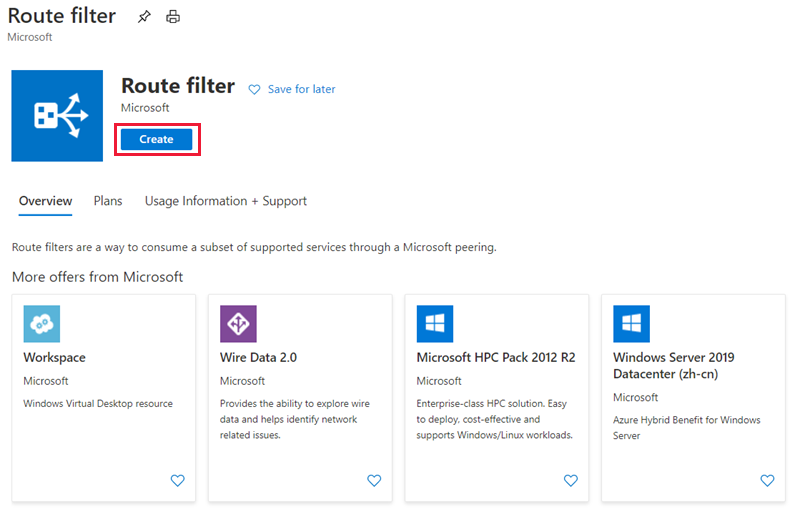
Helyezze az útvonalszűrőt egy erőforráscsoportba. Győződjön meg arról, hogy a hely megegyezik az ExpressRoute-kapcsolatcsoporttal. Válassza a Véleményezés + létrehozás , majd a Létrehozás lehetőséget.
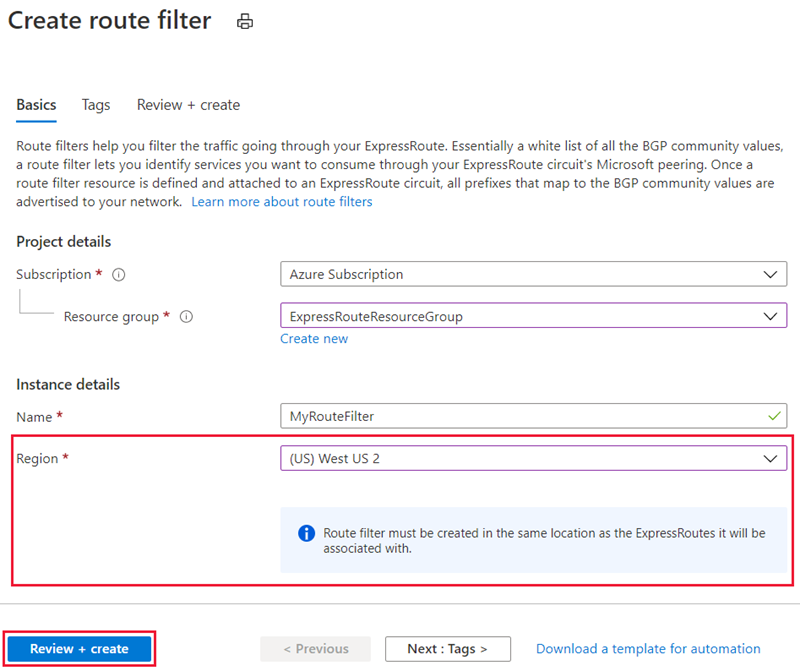
Szűrőszabály létrehozása
Szabályok hozzáadásához és frissítéséhez válassza az útvonalszűrő szabálykezelés lapját.
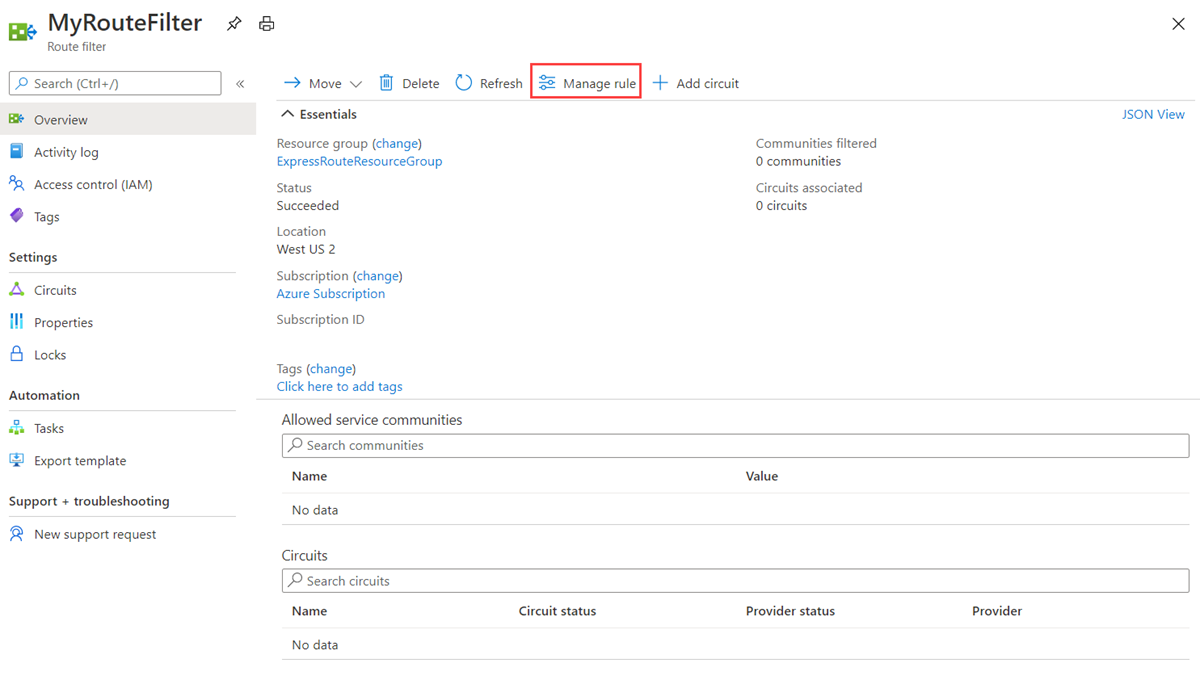
Válassza ki a legördülő listából azokat a szolgáltatásokat, amelyhez csatlakozni szeretne, és ha elkészült, mentse a szabályt.
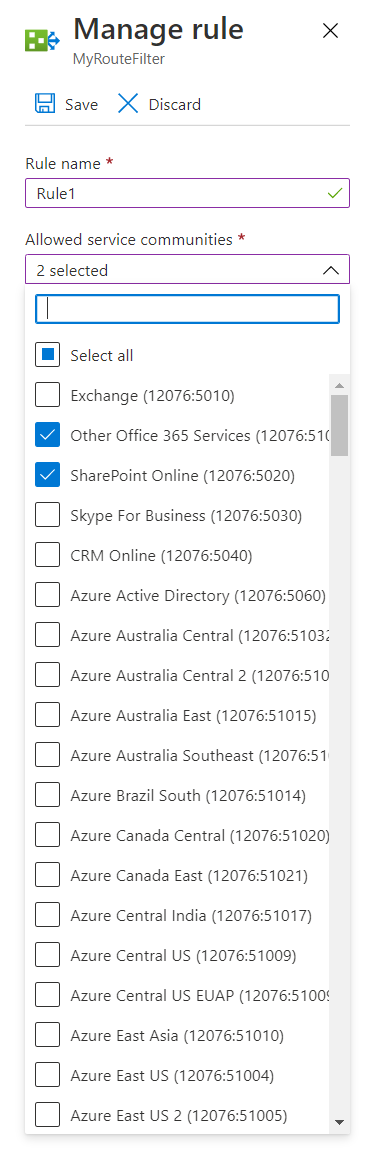
Az útvonalszűrő csatolása egy ExpressRoute-kapcsolatcsoporthoz
Csatolja az útvonalszűrőt egy kapcsolatcsoporthoz a + Kapcsolatcsoport hozzáadása gombra kattintva, és válassza ki az ExpressRoute-kapcsolatcsoportot a legördülő listából.
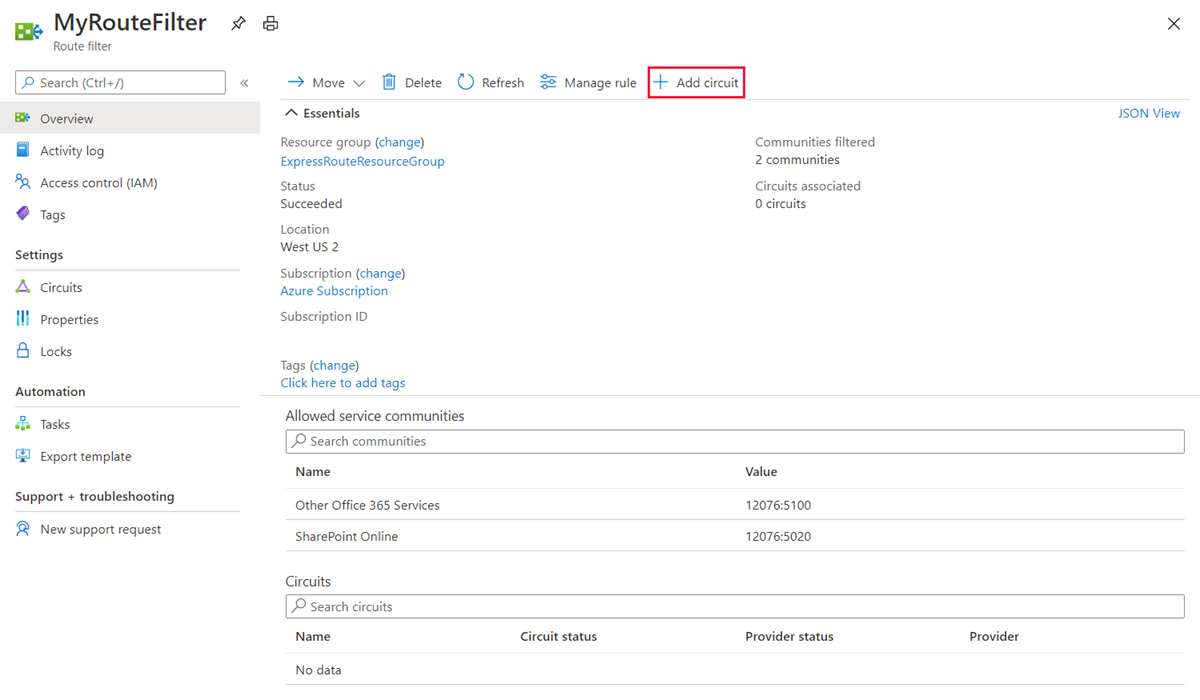
Ha a kapcsolatszolgáltató társviszony-létesítést konfigurál az ExpressRoute-kapcsolatcsoporthoz, frissítse a kapcsolatcsoportot az ExpressRoute-kapcsolatcsoport oldaláról, mielőtt a + Kapcsolatcsoport hozzáadása gombot választja.
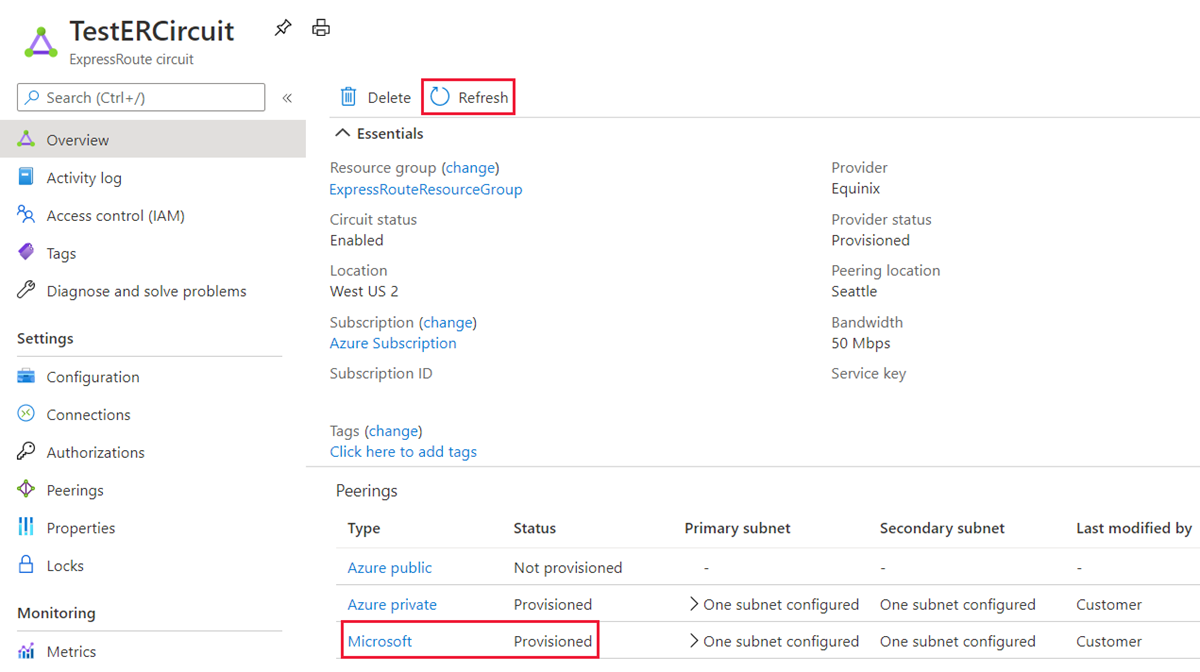
Gyakori feladatok
Útvonalszűrő tulajdonságainak lekérése
Az erőforrás portálon való megnyitásakor megtekintheti az útvonalszűrő tulajdonságait.
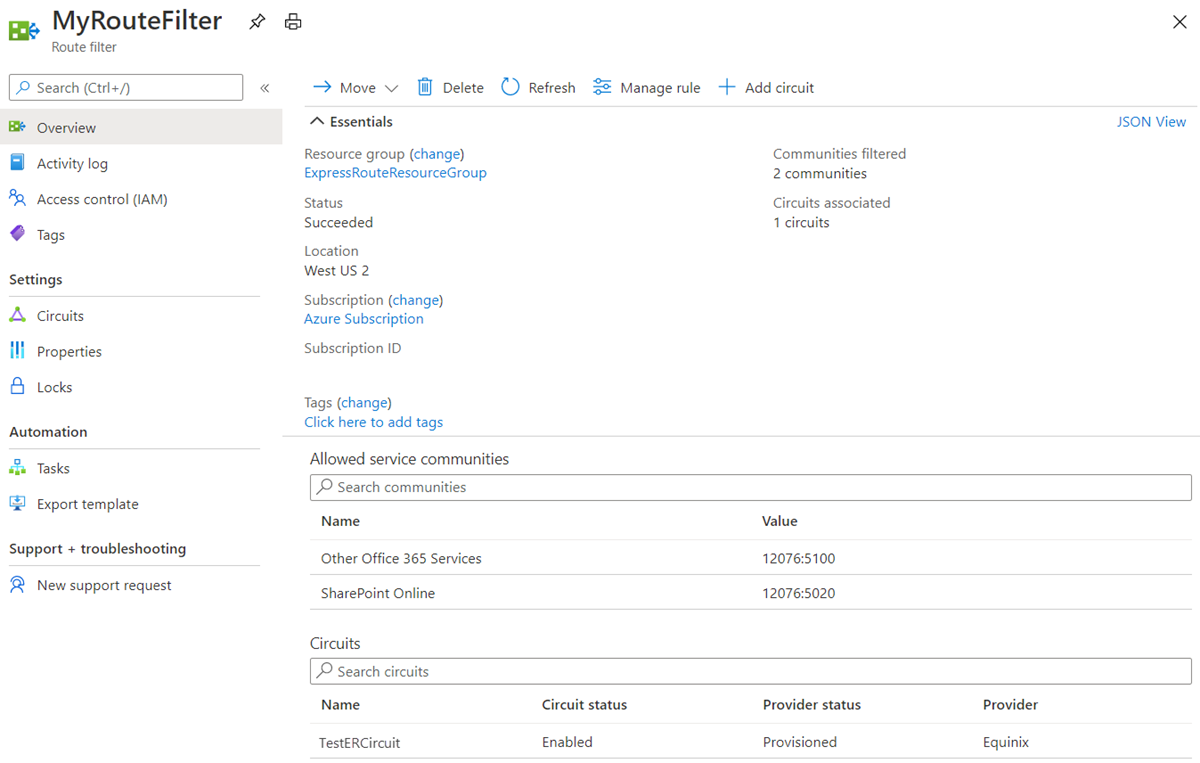
Útvonalszűrő tulajdonságainak frissítése
A szabály kezelése gombra kattintva frissítheti a kapcsolatcsoporthoz csatolt BGP-közösségi értékek listáját.
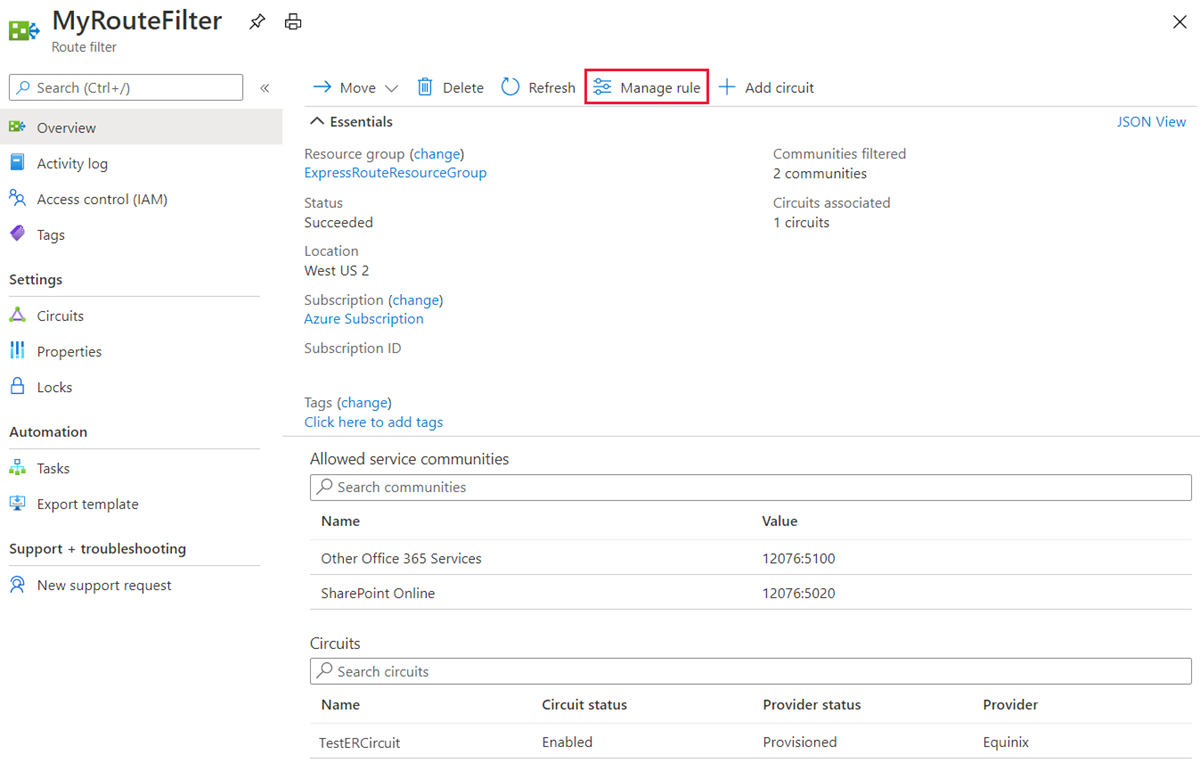
Jelölje ki a kívánt szolgáltatásközösségeket, majd válassza a Mentés lehetőséget.
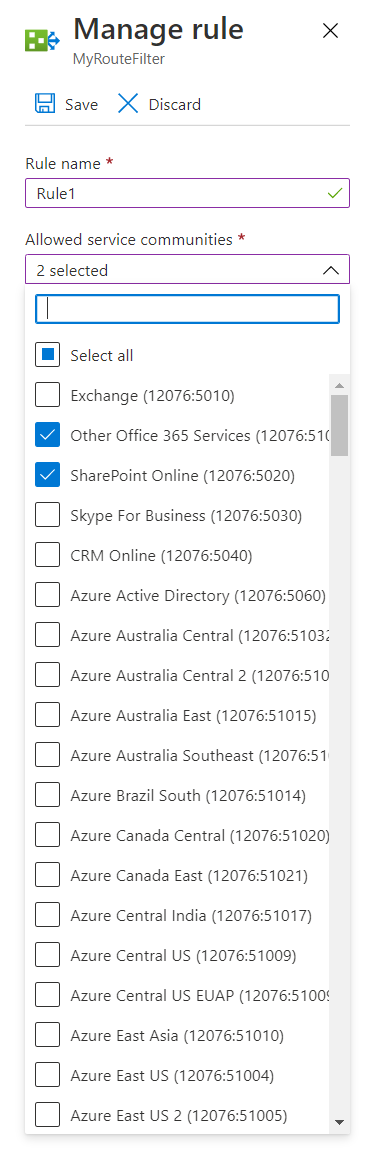
Útvonalszűrő leválasztása ExpressRoute-kapcsolatcsoportról
Ha le szeretne választani egy áramkört az útvonalszűrőről, kattintson a jobb gombbal a kapcsolatcsoportra, és válassza a Dissociate lehetőséget.
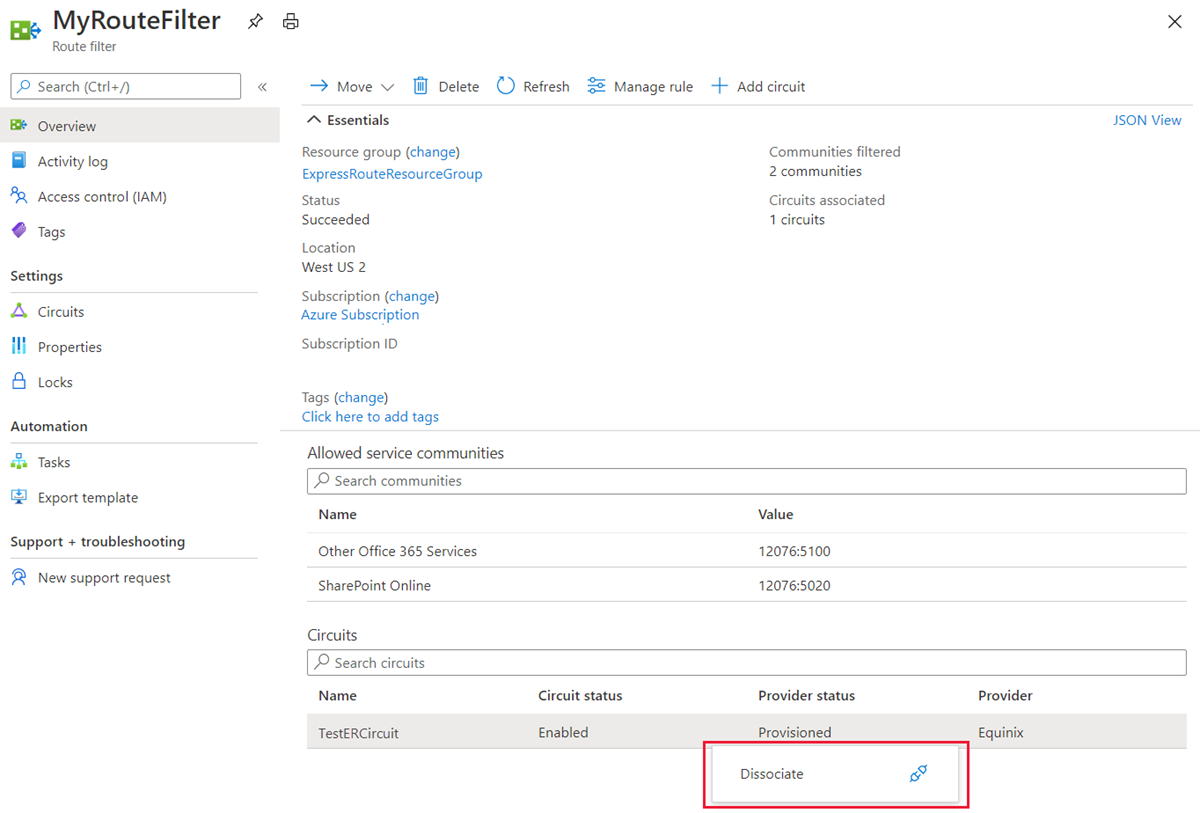
Az erőforrások eltávolítása
Az útvonalszűrőt a Törlés gombra kattintva törölheti. Előtte győződjön meg arról, hogy az Útvonal szűrő nincs társítva semmilyen kapcsolatcsoporthoz.
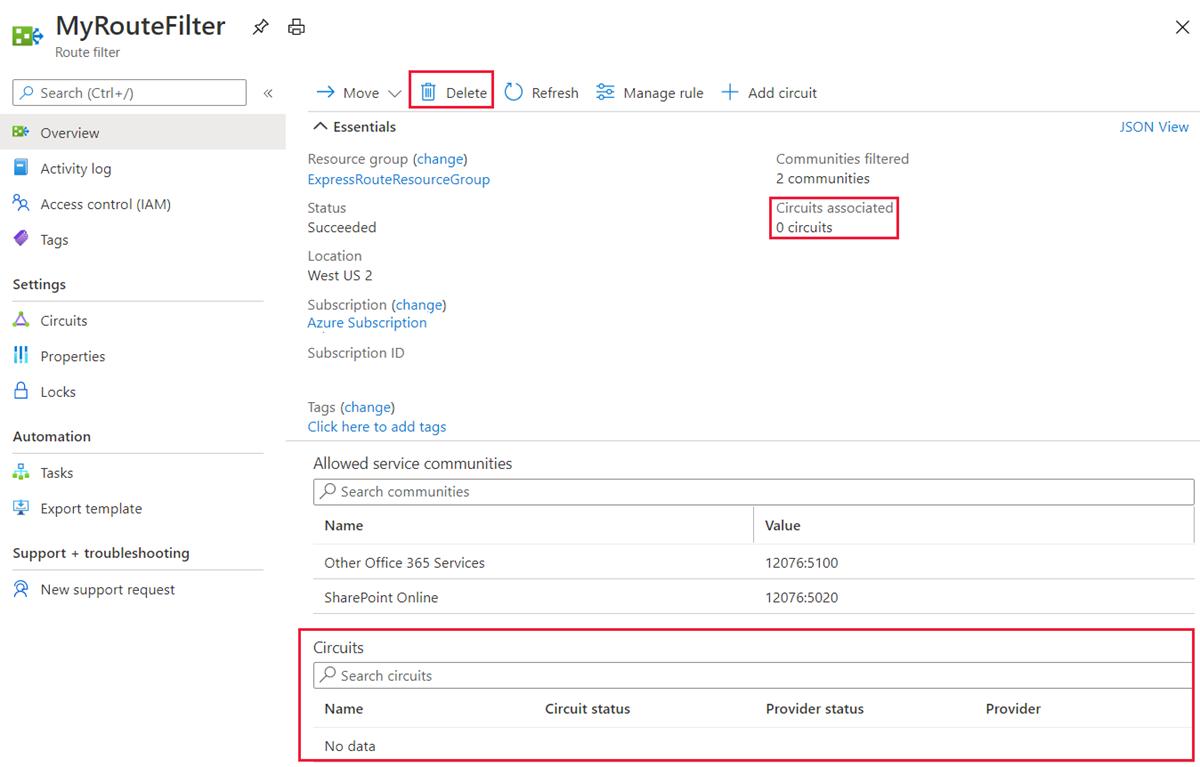
Következő lépések
További információ az útválasztó konfigurációs mintáiról:
Visszajelzés
Hamarosan elérhető: 2024-ben fokozatosan kivezetjük a GitHub-problémákat a tartalom visszajelzési mechanizmusaként, és lecseréljük egy új visszajelzési rendszerre. További információ: https://aka.ms/ContentUserFeedback.
Visszajelzés küldése és megtekintése a következőhöz: